In unserem täglichen Leben, sowohl auf dem Gebiet der Arbeit als auch zu Hause, verwenden, senden und empfangen wir mit verschiedenen Anwendungen oder Mail-Managern eine große Anzahl von Dokumenten, die Informationen enthalten, die wir zu einem bestimmten Zeitpunkt benötigen.
Eines der von Benutzern am häufigsten verwendeten Formate ist das PDF-Format , das dem Akronym Portable Document Format entspricht. Diese Art von Format ist sehr beliebt, da diese Art von Dateien, obwohl sie auf den ersten Blick wie jede andere Art von Dokument aussehen, Schaltflächen und Links enthalten können, über die wir unter anderem auf Seiten, Formulare, Audio- oder Videodateien zugreifen können . Diese Datei wurde vor mehr als 20 Jahren von Adobe Systems erstellt und hat sich im Laufe der Zeit weiterentwickelt und an die Bedürfnisse der Benutzer angepasst.
Wenn Sie eine PDF-Datei suchen oder erhalten, interessieren Sie sich wahrscheinlich für die darin verwendeten Schriftarten. Aus diesem Grund werden wir Ihnen heute in TechnoWikis Schritt für Schritt erklären, wie Sie diese auf einfache Weise herausholen können. Dazu müssen Sie die folgenden Schritte ausführen:
Sie müssen den Adobe Reader auf Ihrem PC installiert haben, den Sie kostenlos unter folgendem Link herunterladen können:
Befolgen Sie die Anweisungen des Assistenten und laden Sie den Adobe Reader auf Ihren Computer herunter.

Öffnen Sie ein PDF-Dokument Ihres Computers, indem Sie auf das entsprechende Symbol klicken. Einmal drinnen auf “Datei” klicken und im erweiterten Fenster auf “Eigenschaften” klicken
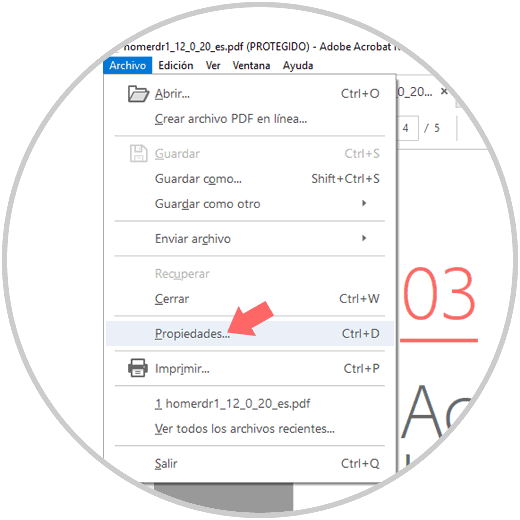
Es öffnet sich ein neues Fenster, in dem Sie oben mehrere Registerkarten sehen. Klicken Sie auf “Quellen”
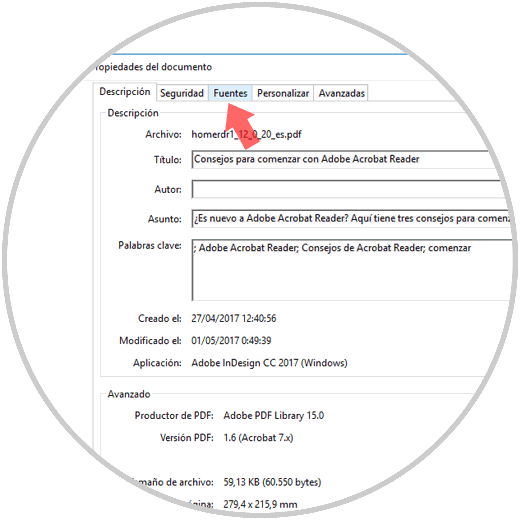
Auf dieser Registerkarte können Sie alle im Dokument verwendeten Quellen in geordneter Reihenfolge anzeigen.
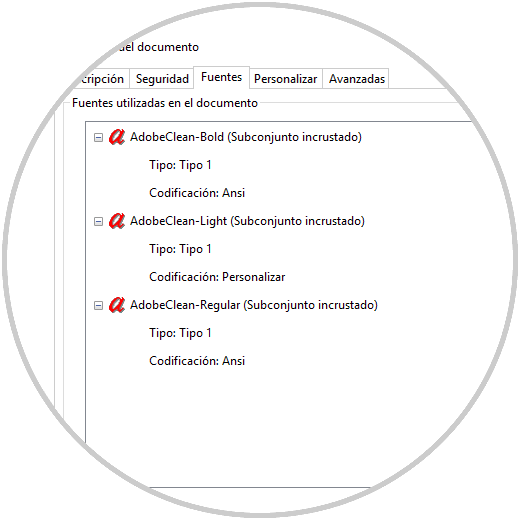
So einfach ist es, die in jedem PDF-Dokument verwendeten Quellen anzuzeigen, wenn Sie diese Richtlinien befolgen.
